大家有所不知的是小米手机会自带1元的上网费,这1元包含800m流量,最重要的是不需要sim卡,也不需要wifi就可上网哦,在遇到紧急情况可偿试下无卡无wifi免费上网哦,而且还能开热点让其他设备上网,下面就是给大家介绍下具体的操作流程。
具体如下:
-
1. 首先在小米手机中打开如图显示的【设置】按钮
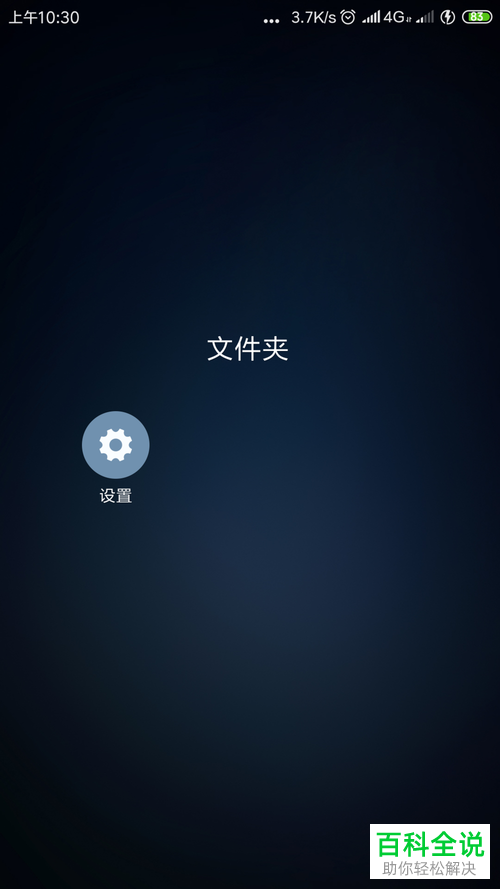
-
2. 打开设置界面后,点击【双卡和移动网络】这一选项

-
3. 下划,找到图中的【一元流量】并点击

方法/步骤2
-
1. 在打开【一元上网】后会跳转到下图,点击中间【免费体验】
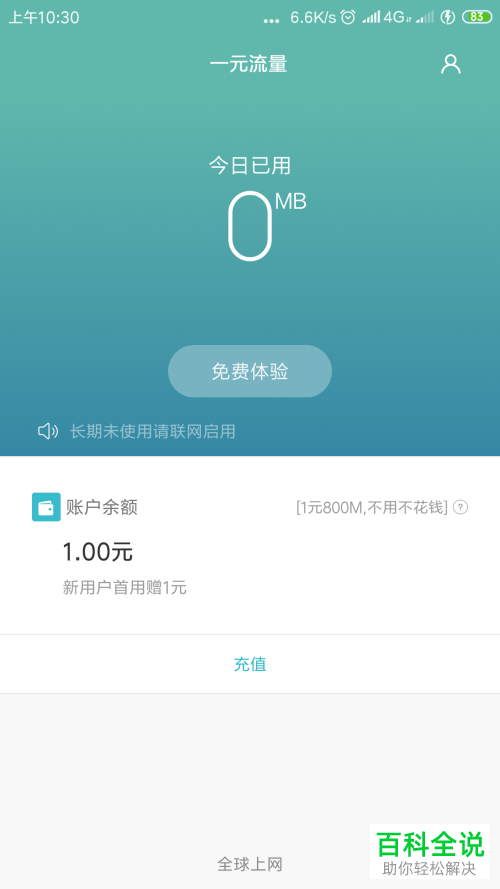
-
2. 点击后在下方会弹出【 一元流量使用时需占用一个卡槽 】的弹窗提示 ;点击其中一卡作为占卡槽;图中是原本插有两张电话卡的,选择其中一张卡后这张卡若有卡,此卡会被暂时关闭,接电话,打电话上网都不可以。若没卡只是占用卡槽,占用了卡槽也不收费。选择哪个卡,哪个卡会被暂时关闭,然后在停用【一元流量使用】后会再次将卡开启。

-
3. 点击其中一卡后,会弹出小窗提示对应卡槽被关闭,然后才会开启1元流量的使用,下图正在开启
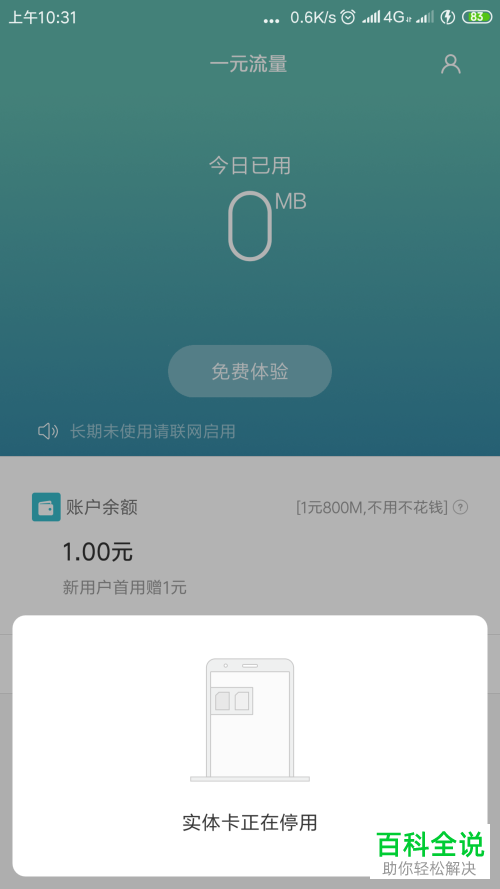
方法/步骤3
-
1. 在弹窗消失后【一元流量】还在开启状态中,还没完全开启,因为手机上方还没有上传下载数据的标制,这时需要稍微等一会。

-
2. 待手机上方有上传下载数据的标制时,图中界面也已显示用了0.48m流量,这时就是开启了。

-
3. 若有小伙伴还是担心没开启,也可再检查下,按【返回】后,划到最上方,到【双卡移动和网络】界面 ,所选的卡槽会有【一元流量】。以及在下方上网处,显示【一元流量】, 表明【一元流量】这个卡槽正在上网。
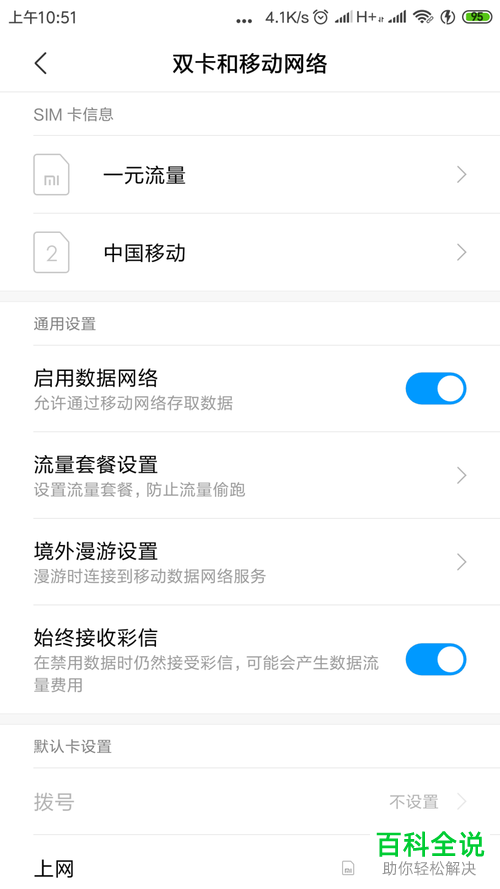
方法/步骤4
-
1. 若想关闭,回到【一元流量】界面,点击右上角小人图标进入个人中心

-
2. 跳转为下图界面,点击【启用】旁边的图标使图标变成灰色即可停用
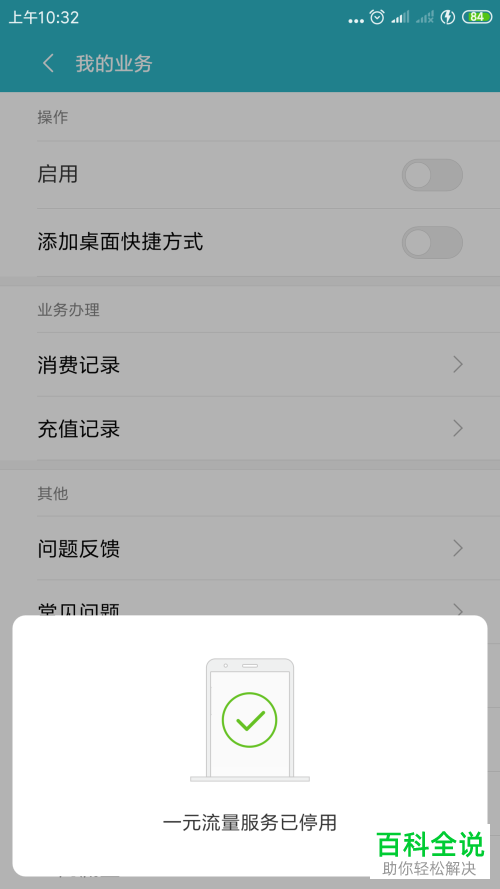
-
3. 在关闭时记得先关热点再关闭一元流量,为了避免关了【一元流量】忘记关热点,到时使用的会是自己的流量。
以上就是怎么使用无sim卡无wifi的小米手机免费上网并打开热点的全部教程了,希望对大家有所帮助。
